IOS 8 tips, triks og hemmeligheter
27 tips, triks og hemmeligheter for iOS 8 for å komme i gang
Enten du allerede kjører den nyeste versjonen av iOS 8 (8.1.1 i skrivende stund), tenker du å kjøpe en iPhone 6, a iPhone 6 Plus eller en iPad Air 2, her er et utvalg av iOS 8 tips, triks og hemmeligheter for å hjelpe deg med å mestre det - og muligens presse deg til å adoptere det.
Vi fortsetter å oppdatere denne artikkelen hele tiden, så del tipsene dine i kommentarene nedenfor, så legger vi de beste til guiden.
Se vår iOS 8 tips og triksvideo
Siste oppdatering 2. desember lagt til: Hvordan finne ut hva som spiller, Hei Siri, hvordan komme meg hjem, Bilder før og etter, og mer.
Tips og triks for iOS 8: Siri
Hvordan finne ut hva som spiller
Apple har integrert Shazam i iOS 8, noe som betyr at du kan ha
iPhone-navnet ditt uansett melodi du hører å spille. For å gjøre det, bare start opp
Siri (trykk og hold nede startknappen) og si noe sånt som “Hva er det
navnet på denne melodien? ” eller "Hva spiller?" - og så la Siri lytte
ute. Forutsatt at melodien er klar nok, og det ikke er for mye
forgrunnsprat, iPhone vil fastslå hva som spilles og
gi en lenke til iTunes-oppføringen.
Hei Siri
Du kan ta opp Siri selv uten å berøre iPhone, bare ved å si "Hei Siri." Det er imidlertid noen advarsler. Først må du aktivere funksjonen ved å gå til Innstillinger> Generelt> Siri og snu bryteren for å tillate "Hei Siri."
For det andre vil det bare fungere når iPhone lades.
Hvordan komme seg hjem
Start opp Siri og si "Ta meg med hjem", og den bruker Apple Maps for å få veibeskrivelse tilbake til huset ditt. Du må sørge for at du har en adresse oppført for Hjem i Kontakter-appen din, men selv om du ikke gjør det, vil Siri tilby en snarvei for å gjøre det.
SE OGSÅ: iPhone 6 vs Samsung Galaxy S5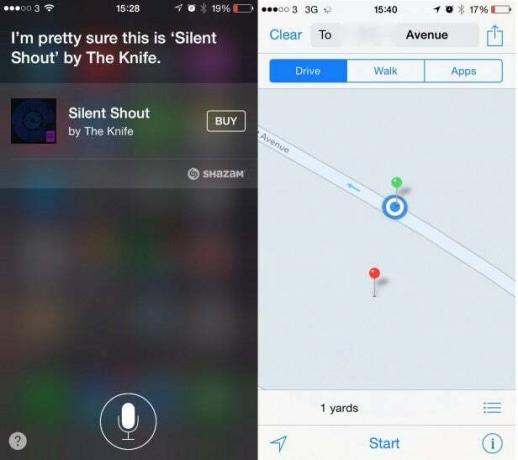
Tips og triks for iOS 8: bilder
Før og etter
Mens du redigerer bilder i Photos-appen, holder du inne og holder inne bildet for å se hvordan det så ut opprinnelig. Slipp for å ta tilbake til den nåværende redigeringen din - en fin måte å sammenligne og kontrastere på.
Tips og triks for iOS 8: iCloud
Familiedeling
I iOS 8 kan du dele alle dine kjøpte apper, musikk, filmer og bøker med familiemedlemmene dine. Du kan også sette bilder i en delt familiebildestreng, planlegge familiebegivenheter i kalenderen, dele posisjonen din med familiemedlemmer og hjelpe familien med å finne de tapte iOS-enhetene sine.
Bare gå til Innstillinger> iCloud> Konfigurer familiedeling, og trykk deretter på Kom i gang og følg instruksjonene.
SE OGSÅ: iPhone 6 Plus vs Samsung Galaxy Note 4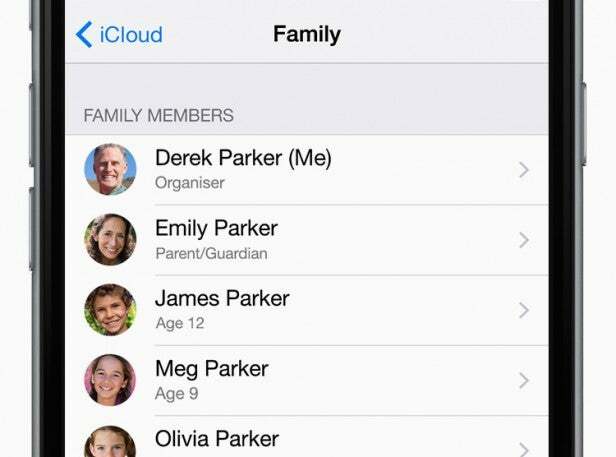
Tips og triks for iOS 8: I dag visning og varsler
Hvordan legge til og fjerne småprogram fra Today View
iOS 8 legger til muligheten til å legge til og fjerne widgets fra tredjepartsapper fra Today-visningen. Dette betyr at du kan legge til din foretrukne oppgave eller vær-app, for eksempel, og andre funksjoner. Hvis du vil legge til og fjerne dem, sveiper du ned fra toppen av skjermen for å få tilgang til "I dag" -skjermen. Herfra blar du ned og trykker på 'Rediger' og velger de du vil ha. Du kan også fjerne de som er standard, og endre rekkefølgen på widgetene.
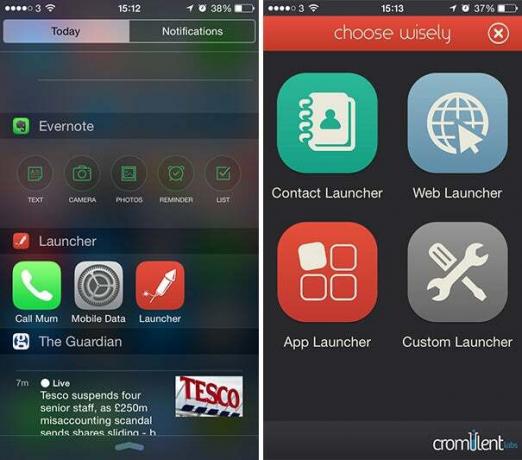
Venstre, snarveier i dagsvisningen; Høyre, Launcher-appen
Tips og triks for iOS 8: Safari
Abonner på nettsteder ved hjelp av delte lenker
Dette er en av de små, men svært nyttige funksjonene du vil elske når du vet om det. Kategorien Delte lenker under bokmerkeseksjonen har alltid vist lenker fra sosiale nettverk, men du kan også abonnere på nettsteder.
For å gjøre dette, besøk nettstedet og gå til delen Bokmerker som vises med bokikonet. Herfra trykker du på '@' -ikonet, velger 'Abonnementer' fra bunnen og deretter 'Legg til nåværende nettsted' nederst. Du kan også legge til og fjerne nettsteder her. Det er en nyttig måte å holde øye med blogger som ikke legges ut ofte, og dette fungerer på tvers av Safari på alle enhetene dine.
Hvordan skrive nettadresser raskt
Trykk på og hold nede punktet på tastaturet i Safari når du skriver inn en adresse, så får du opp en liste med suffikser av internettadresser, som .com, .co.uk og lignende. Slipp tommelen over den du vil sette den inn i adressen.
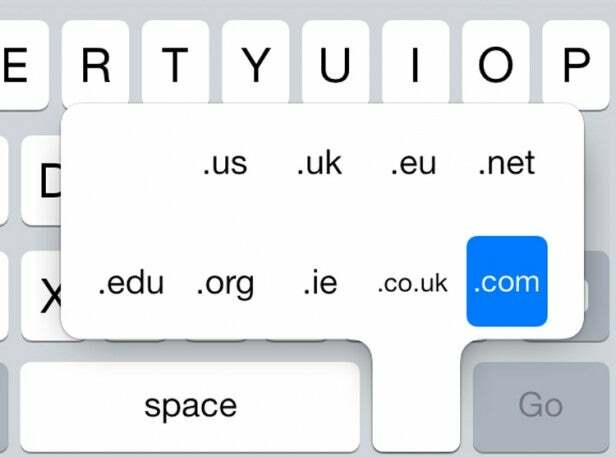
Hvordan aktivere privat nettlesing
Safari i iOS 8 inkluderer nå muligheten til å sette DuckDuckGo som din standard søkemotor. I motsetning til Google Yahoo, Bing og lignende, logger ikke DuckDuckGo aktiviteten din eller sporer det du søker etter. For å velge det, gå til Innstillinger> Safari> Søkemotor og velg DuckDuckGo.
Tips og triks for iOS 8: Meldinger og tastatur
Hvordan slå prediktiv QuickType-tekst av og på En av iOS 8s nye funksjoner er et prediktivt tekstsystem kalt QuickType.
En av iOS 8s nye funksjoner er et prediktivt tekstsystem kalt QuickType.
Dette er ikke nytt hvis du har hatt en Android-telefon,
men det er nytt for iOS. Du får nå en stolpe som automatisk genereres
forslag mens du skriver, og lær hvilke ord du bruker mens du går.
Der
er to måter å slå denne funksjonen på eller av. Den ene er to sveiper opp eller
ned fra den øvre kanten av tastaturet. Den andre er å trykke og holde nede
på 'Emoji' -ikonet nederst til venstre, som gir en enkel veksling.
Hvordan legge til tredjeparts tastatur
Dette er en av de viktigste nye funksjonene i iOS 8. Først trenger du noen tastaturer, les vår beste iOS 8-tastaturer funksjon for et utvalg. Gå deretter til Innstillinger> Generelt> Tastatur> Tastatur og velg deretter 'Legg til nytt tastatur ...'
Nå er alt du trenger å gjøre å velge tastaturet / tangentene du vil ha, og du er klar til å gå. Hvis du vil prøve flere tastaturer, kan du bytte mellom dem ved å trykke på globeikonet på hvert tastatur.
Hvordan merke alle meldinger som lest
En vanlig irritasjon er når du har en rekke meldinger du allerede har lest, eller ikke trenger å lese, men som fortsatt er merket som ulest. iOS 8 gjør det lettere å bli kvitt den irriterende meldingsboblen, uten å faktisk slette alle meldingene. For å merke alle uleste meldinger som lest, trykk på ‘Rediger’ i Meldinger-appen og deretter ‘Les alle’ nederst i venstre hjørne.
Hvordan sende talemeldinger fra Messages-appen
Meldinger
i iOS 8 har mange nye funksjoner, inkludert muligheten til å sende stemme
meldinger ved hjelp av iMessage. For å gjøre dette, trykk og hold mikrofonen
ikonet til høyre for meldingsfeltet. Ta opp meldingen din og la deretter gå til
Stoppe. Velg 'X' -ikonet for å avbryte og pil opp for å sende stemmen
beskjed.
Hvordan dempe en gruppeprat i Meldinger
I en
gruppechat som gjør deg sint? Du kan stille gruppen i iOS 8.
Gå til gruppetråden, velg ‘Detaljer’ øverst til høyre og
bla ned til 'Ikke forstyrr' -bryteren nederst.
Gå til delen "Detaljer" i en hvilken som helst gruppechat for å få tilgang til mange alternativer
Hvordan du enkelt kan dele posisjonen din med noen
En
av de kulere nye funksjonene er muligheten til å dele raskt og enkelt
posisjonen din med noen. Det er mye lettere enn å forklare det og deg
trenger ikke å finne adressen eller gaten for hånd.
I en melding,
trykk på 'Detaljer' og deretter 'Send min nåværende posisjon'. Et annet alternativ er å
dele posisjonen din gjennom dagen i en periode. Dette er
nyttig hvis noen trenger å finne deg, men du ikke bor på ett sted
For lenge.
Hvordan se når en melding ble sendt
Denne er lett å gå glipp av, men du kan se når meldinger ble sendt ved å dra meldingsboblene til venstre.
iOS 8 tips og triks: kameratips
Hvordan justere eksponeringen manuelt
Apple’s
kamera-appen har aldri inkludert mye manuell kontroll, men iOS 8 legger til
muligheten til å justere eksponeringen manuelt før du skyter. Å gjøre slik,
bare trykk for å fokusere, og dra deretter opp eller ned når lyshetssymbolet.
SE OGSÅ: Kameratest: iPhone 6 Plus vs Samsung Galaxy S5 vs LG G3
Hvordan ta opp en time-lapse-video
En annen
ny funksjon er tidsforløp-funksjonen. Dette er en morsom måte å lage
videoer av veldig sakte bevegelige gjenstander og hendelser, for eksempel skyer i
himmel, solnedgang, tidevann eller andre ting. For å få tilgang til det,
bare sveip til høyre i kameraappen.
VI Video ble allerede generert for denne siden.
Der
er to ting det er verdt å prøve. Den ene er å sikre telefonen din og forlate den
for å ta opp - vi stakk telefonen i vinduet ved hjelp av å ta opp det ovennevnte
video.
VI Video ble allerede generert for denne siden.
Alternativt kan tidsforløpet
brukes også til å øke normale bevegelser til latterlige hastigheter. De
tastaturtypevideo ovenfor er et klassisk eksempel på dette.
Hvordan ta en selfie på en tidtaker
Problemet med selfies er at den faktiske prosessen med å ta bildet fysisk på armlengdes avstand kan være vanskelig. Du trenger en tid. Heldigvis er det en innen rekkevidde i iOS 8. Aktiver frontkameraet, og trykk deretter på det lille tidsurikonet øverst på skjermen. Velg enten 3 sekunder eller 10 sekunder, og når du trykker på lukkerknappen, har du så lang tid til å justere kameraet og posere. Lett!
Tips og triks for iOS 8: HealthKit
Hvordan sette opp medisinsk ID for Health Kit
HealthKit er en av iOS 8s signaturfunksjoner. Den samler helseinformasjon fra støttede apper i ett grensesnitt, som alle også er tilgjengelig for andre Health Kit-apper.
En av de enklere funksjonene er medisinsk ID, der du kan gi grunnleggende helseinformasjon i nødstilfeller. Gå til Helse-appen og velg 'Medisinsk ID' og deretter 'Rediger' øverst til høyre. Herfra kan du legge til medisiner, tilstander og annen relevant informasjon, for eksempel blodtypen din.
Andre apper har ikke tilgang til denne informasjonen, men den er tilgjengelig fra låseskjermen i tilfelle en nødsituasjon.
Hvordan få tilgang til iPhone Medical ID fra låseskjermen
Hvis du trenger tilgang til noens medisinske detaljer i en nødsituasjon, sveiper du til høyre på låseskjermen, klikker på "Nødsituasjon" og velger deretter "Medisinsk ID" nederst til venstre. Dette viser deg en persons grunnleggende medisinske informasjon hvis de har lagt til i Health-appen.
Tips og triks for iOS 8: Mail-app
Få varsler for spesifikke e-posttråder
Noen ganger vil du ikke høre om all e-postmeldingen din, men bare spesifikke, veldig viktige utvekslinger. Du kan konfigurere dette veldig raskt og enkelt i Mail-appen. Sveip til venstre i meldingen, trykk på 'Mer' -fanen og velg 'varsle meg' for å aktivere. Gjør dette igjen for å slå dem av.
SE OGSÅ: iPhone 6 vs iPhone 5S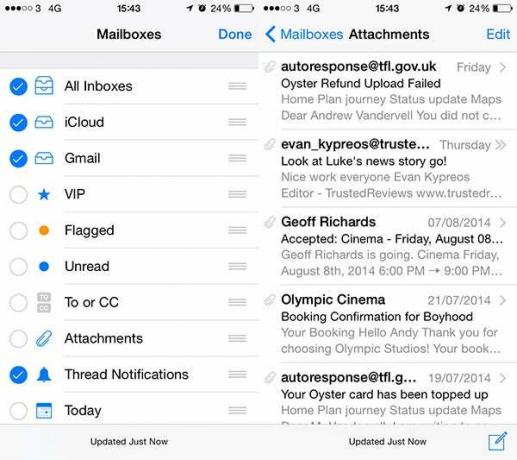
Nye postkasser gjør det lettere å organisere e-post
Slik ser du bare e-postmeldinger med vedlegg
Hvor er den e-postmeldingen med vedlegget? Du vet, den med den meningsløse emnelinjen du ikke finner? En ny funksjon i iOS 8 lar deg bare se e-post med vedlegg. På postkasseskjermen velger du 'Rediger' og velger 'Vedlegg' fra listen.
Andre nye alternativer inkluderer muligheten til å bare se e-post fra i dag og tråder du får varsler om.
Hvordan skjule vinduet Skriv for å lese e-post
Denne pene nye funksjonen lar deg skjule skrivevinduet uten å lukke det, noe som er nyttig hvis du vil sjekke en ny e-post eller en detalj uten å lagre og komme tilbake.
For å gjøre det, sveip ned på emneoverskriften øverst. Skrivvinduet sitter deretter nederst på skjermen, hvor du deretter kan trykke på det for å bringe det tilbake.
Tips og triks for iOS 8: Innstillinger
 Hvordan spore hvilke apper som bruker mest batteri
Hvordan spore hvilke apper som bruker mest batteri
Denne nyttige nye funksjonen lar deg holde øye med hvilke apper som bruker mest batteri.
Det meste av tiden bør dette være i samsvar med hvor mye du bruker appene, men hvis man bruker mer enn sin rimelige andel - kanskje på grunn av bakgrunnsoppdateringer - hjelper dette deg med å identifisere det.
For å få tilgang til denne funksjonen, gå til Innstillinger-appen og gå til ‘Generelt. Herfra velger du 'Bruk' og deretter 'Batteribruk'.
Vi fortsetter å oppdatere våre iOS 8-tips og triks hele tiden, så del tipsene dine i kommentarene nedenfor, slik at vi kan legge dem til.
Les deretter vår oppsummering av beste smarttelefoner å kjøpe

